360cast
360 Cast est le module de la suite 360 qui permet la planification complexe de documents à partir d’une liste de destination. Les différents documents de la plateforme SAP BusinessObjects sont envoyés automatiquement à des destinataires différents, sous des formats différents. Ces documents peuvent également être personnalisés (données, rapports…) en fonction du destinataire.
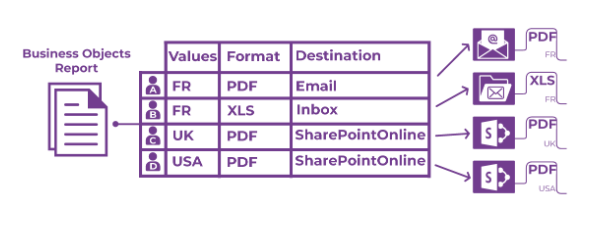
De plus, contrairement à l’outil SAP BusinessObjects, avec Cast il est possible de paramétrer la tâche pour qu’elle puisse être déclenchée directement depuis un ordonnanceur d’entreprise. Il s’agit d’une tâche externe. Cela permet à une entreprise de centraliser tous ses tâches automatisées avec celles concernant d’autres applications.
Pour résumer, pour créer une tâche externe il faut :
- Créer une liste de destination qui permet de paramétrer toutes les destinations des documents. Il est également possible de rajouter des paramètres dans cette liste de destination.
- Créer la tâche dans la suite 360. On utilise la liste de destination pour la paramétrer. A cette étape un lien url est généré pour déclencher la tâche depuis un ordonnanceur.
- Utiliser le lien dans l’ordonnanceur pour déclencher la tâche. Ce lien peut être paramétrable.
Création de la liste de destination
Dans notre cas d’étude nous allons créer une liste de destination au format Excel. Il est également possible de choisir un format différent : requête SQL, fichier CSV, google sheet…
Une liste de destination se présente sous forme de tableau et doit obligatoirement contenir les paramètres suivants :
- Format : format d’envoi du document (PDF, excel, csv…)
- Type : il peut s’agir d’un envoi de mail, d’un envoi sur un serveur de fichier, sur un sharepoint…
- Destination : adresse mail ou adresse du serveur
Il est possible de télécharger un modèle décrivant la syntaxe de chaque paramètre dont voici un aperçu :
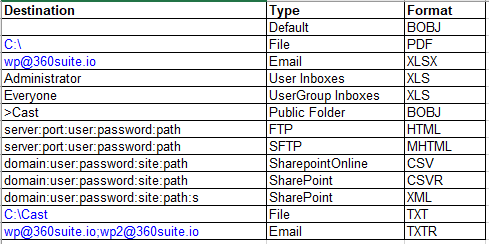
De plus, dans une liste de destination il est possible de rajouter des colonnes supplémentaires correspondant aux paramètres de la tâche 360 Cast que nous souhaitons créer.
A titre d’exemple, les paramètres que j’ai choisi d’ajouter sont le choix du document à envoyer et les invites du document.
Le format de base utilisé est donc :

Ensuite, pour créer la liste de destination dans 360, appuyer sur le bouton « + » dans l’onglet « Listes de destinations » :
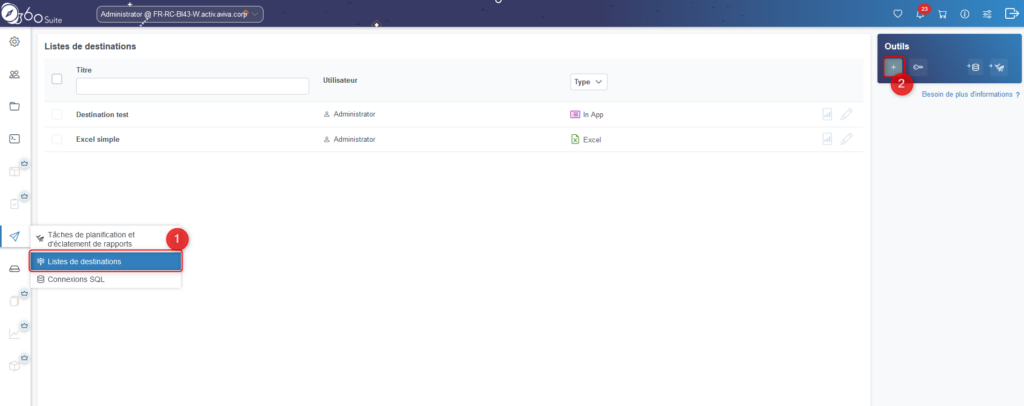
Choisir un nom pour la liste de destination et sélectionner l’option Excel :

Inscrivez-vous à la newsletter DeciVision !
Soyez notifiés de nos derniers articles de blog, de nos prochains webinars et nos actualités !
Puis sélectionner le fichier partagé, remplir le chemin d’accès et si nécessaire identifiez un utilisateur système qui a accès au dossier partagé. Vous pouvez aussi choisir de téléverser directement le fichier excel sur la plateforme mais cette action devra être répétée à chaque mise à jour de la liste de destination. Cliquer ensuite sur « Rafraîchir » pour visualiser la liste de destination :
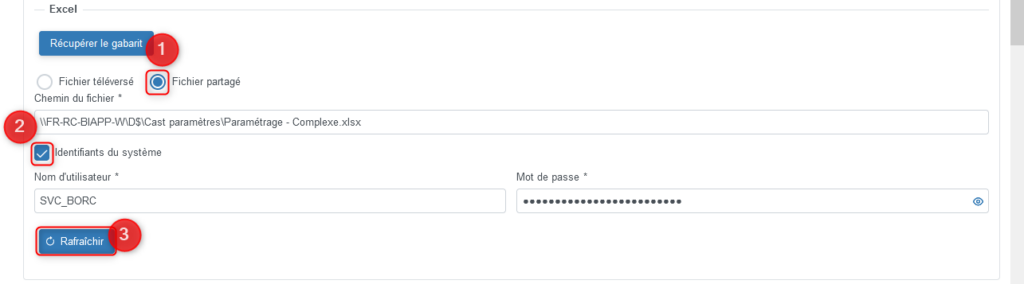
Enfin il faut mapper les colonnes correspondant à la destination, au type d’envoi et au format du document. Ce sont les trois paramètres obligatoires. Cliquer ensuite sur « Ajouter » :
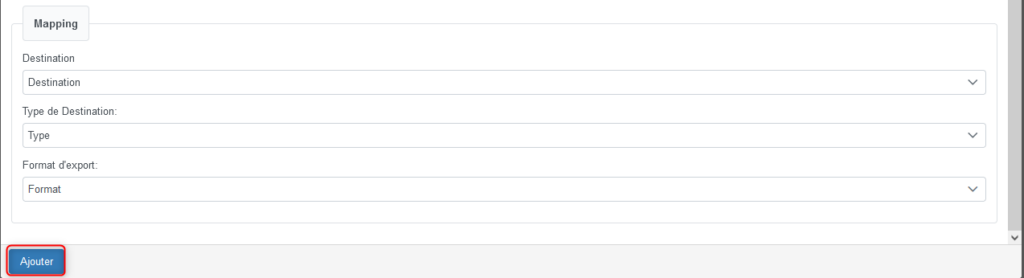
La liste de destination est ajoutée dans l’onglet :
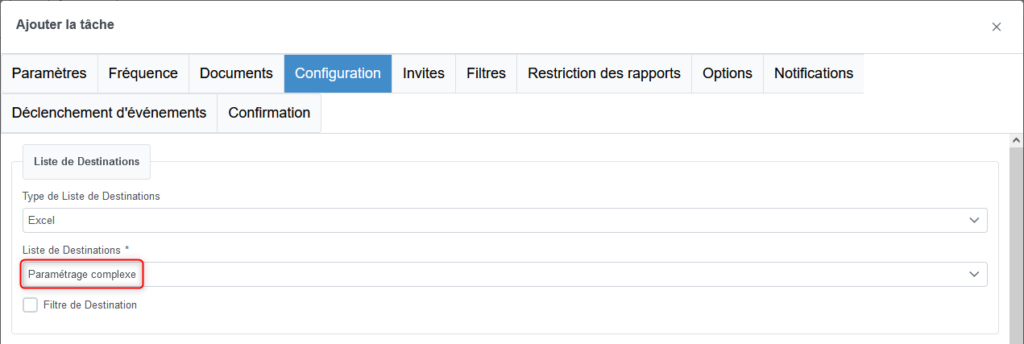
Création de la tâche externe
L’objectif est maintenant de paramétrer une tâche grâce à cette liste de destination.
Aller dans l’onglet « Tâches de planification et d’éclatement de rapports » :
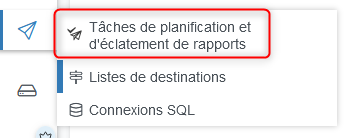
Cliquer sur « + » :
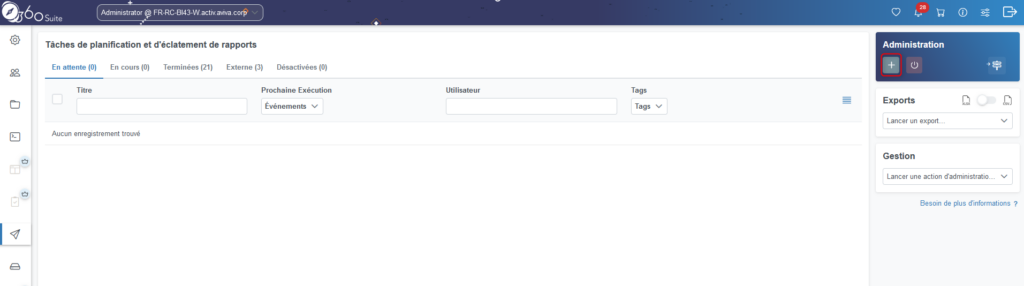
Renommer la tâche puis cliquer sur « Suivant » :
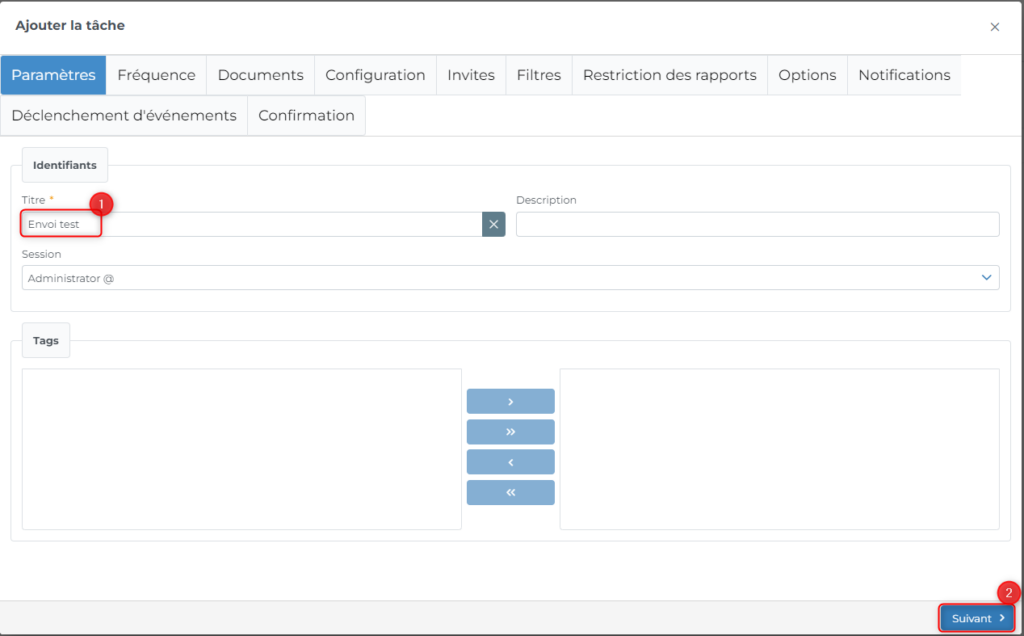
Sélectionner la fréquence « Externe » et cocher « Autoriser les paramètres externes ». En effet ce sera du côté de l’ordonnanceur que la fréquence d’exécution de la tâche sera déterminée.
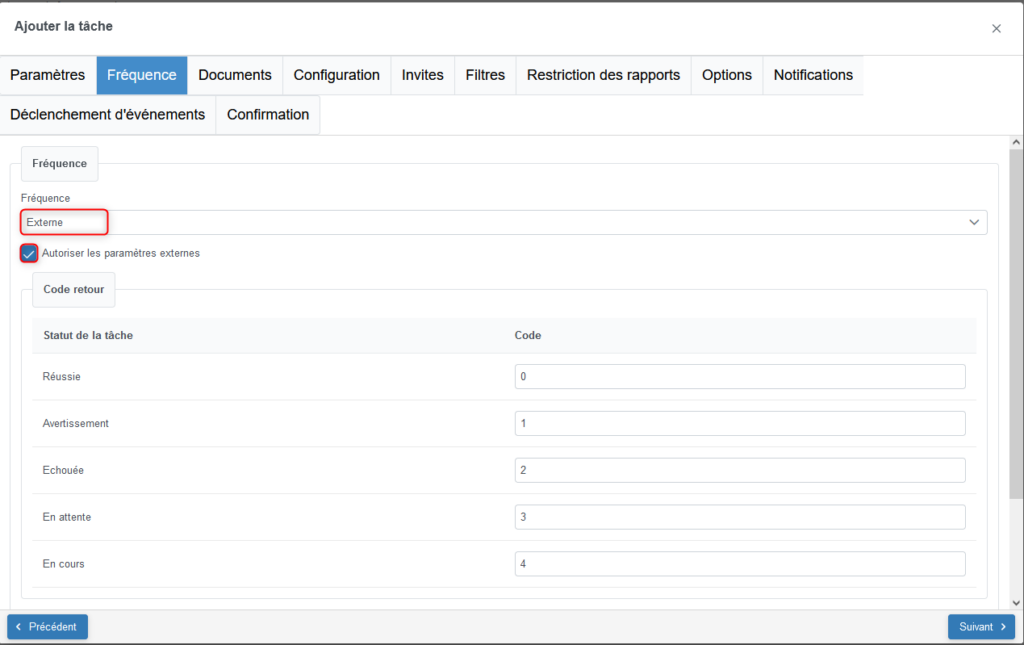
A partir de la page suivante, rechercher vos documents et ajouter les :
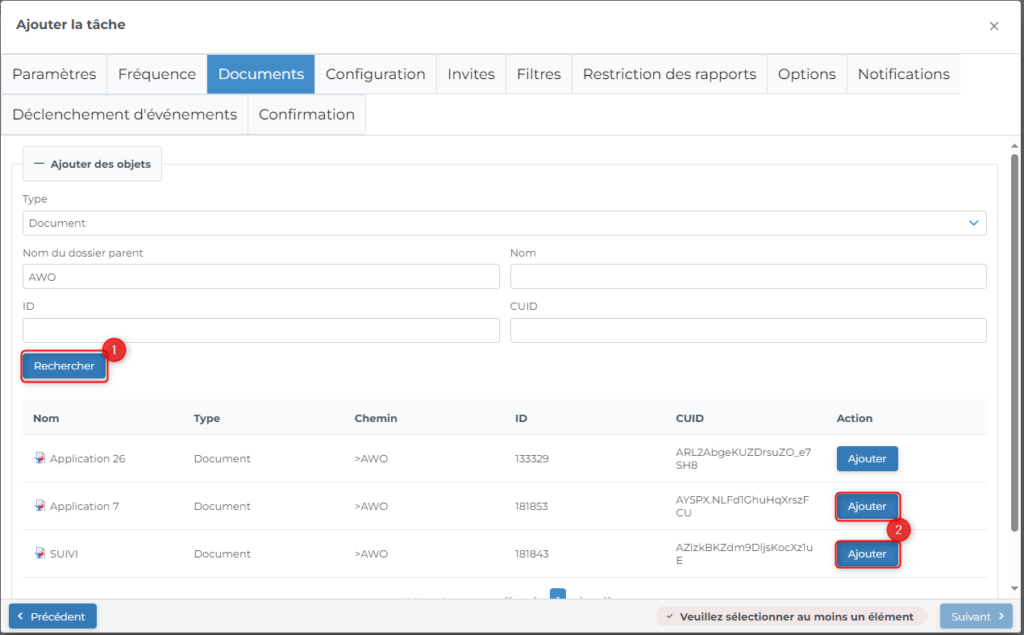
Les documents ajoutés sont listés en bas de la page. Cliquer sur « Suivant » :
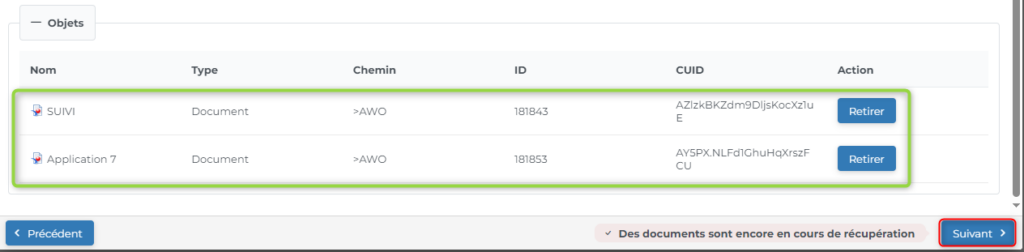
Ajouter la liste de destination précédemment créée :
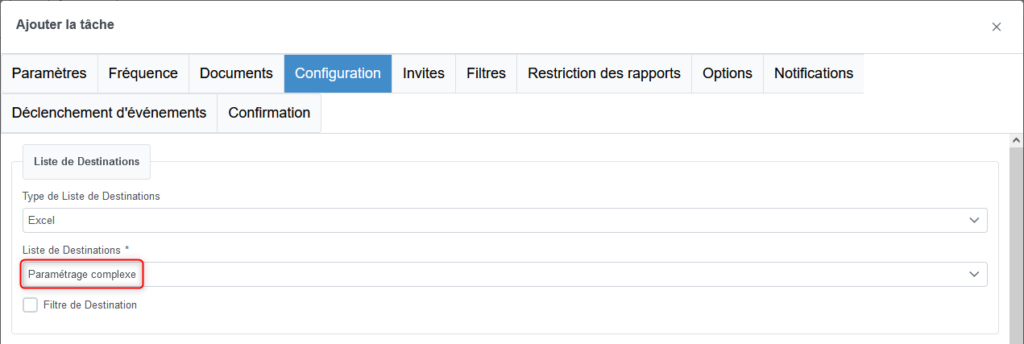
Attention : Il est possible à ce stade de rajouter un filtre de destination c’est-à-dire que la tâche ne va traiter que certaines lignes de la liste. Cela permet de paramétrer des tâches différentes mais de maintenir qu’une seule liste de destination.
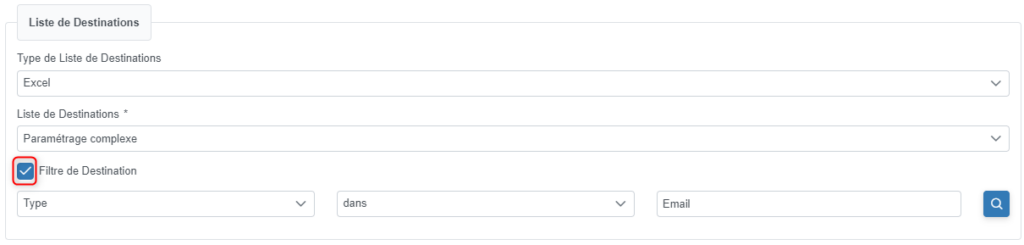
Dans cette capture d’écran seules les lignes qui correspondent à un envoi par mail seront traitées car nous avons filtré sur le type « Email ».
Autre exemple, nous pourrions aussi rajouter une colonne dans la liste de destination en amont pour faire le tri entre les lignes à traiter par les différentes tâches. Le modèle de liste de destination serait alors :

Faire le mapping entre les paramètres attendus et les colonnes de la liste de destination :
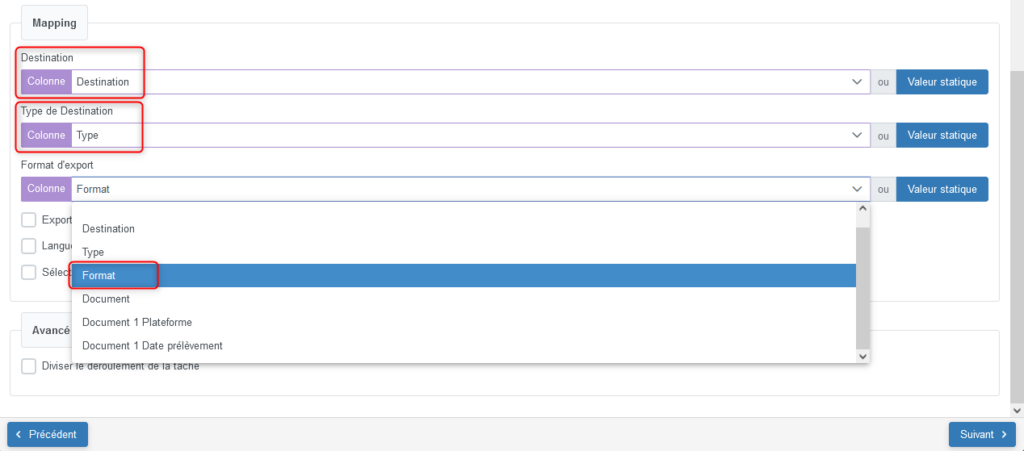
Dans notre cas nous voulons envoyer des documents différents à des destinations différentes. Il faut donc cocher l’option de sélection de documents et mapper avec la colonne qui contient cette information :
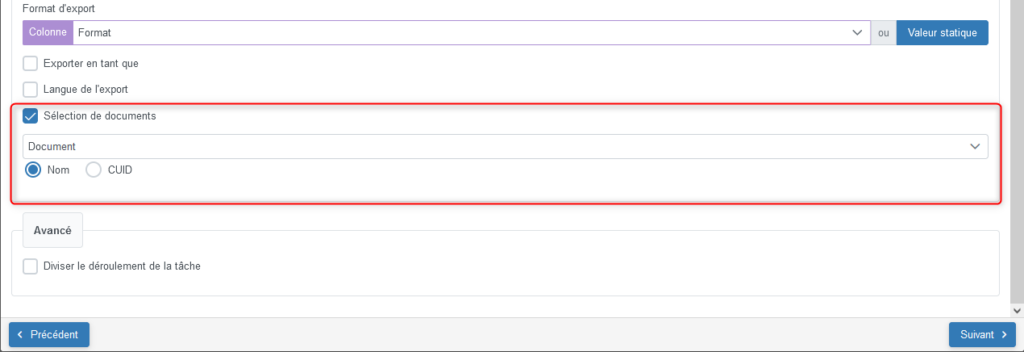
Ainsi pour chaque ligne de la liste de destination le document envoyé doit correspondre au contenu de la colonne « Document » (soit sous forme de CUID ou de nom) :

Dans cet exemple, je souhaite envoyer plusieurs fois le même document, mais avec des paramètres différents.
Après avoir cliqué sur « Suivant », dans la page « Invites » cocher les invites globales et les faire correspondre avec les bonnes colonnes de la liste de destination :
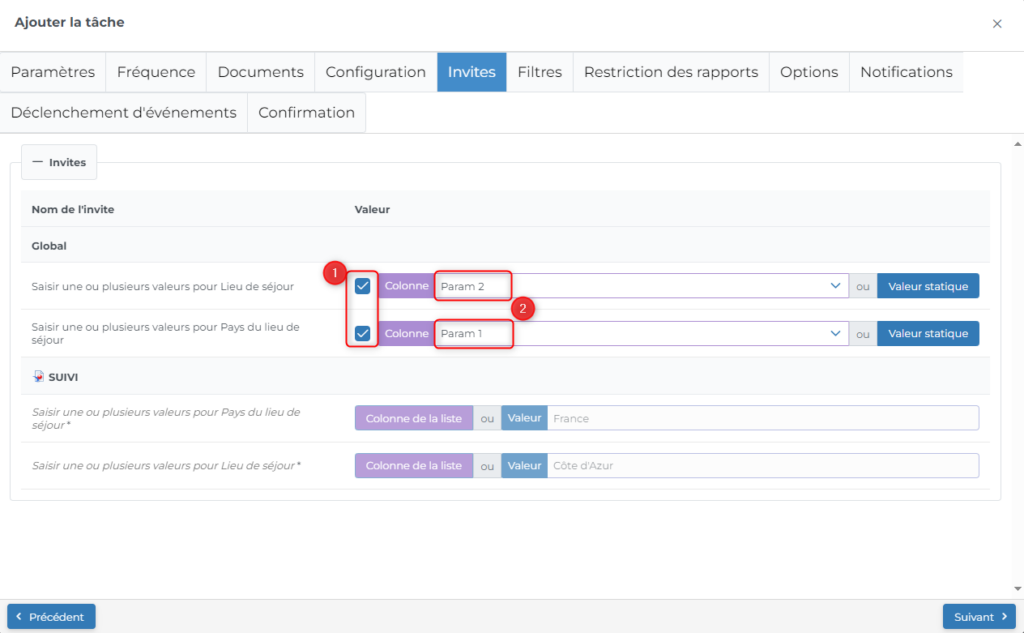
Cocher les invites permet de pouvoir les surcharger par la suite au lancement de la tâche externe. C’est-à-dire que ces paramètres pourront directement être modifié dans l’url de lancement de la tâche externe. Si cela n’est pas souhaité les invites peuvent être directement renseignée en-dessous du nom de chaque document.
De plus, nous faisons correspondre les invites avec les colonnes du fichier :
- « Param 1 » correspond au pays du lieu de séjour ;
- « Param 2 » correspond au lieu de séjour.
Dans la page suivante, « Filtres », il est possible de rajouter un filtre sur les dimensions des documents à trois niveaux différents :
- Au niveau global ;
- Au niveau de chaque document ;
- Au niveau des rapports de chaque document.
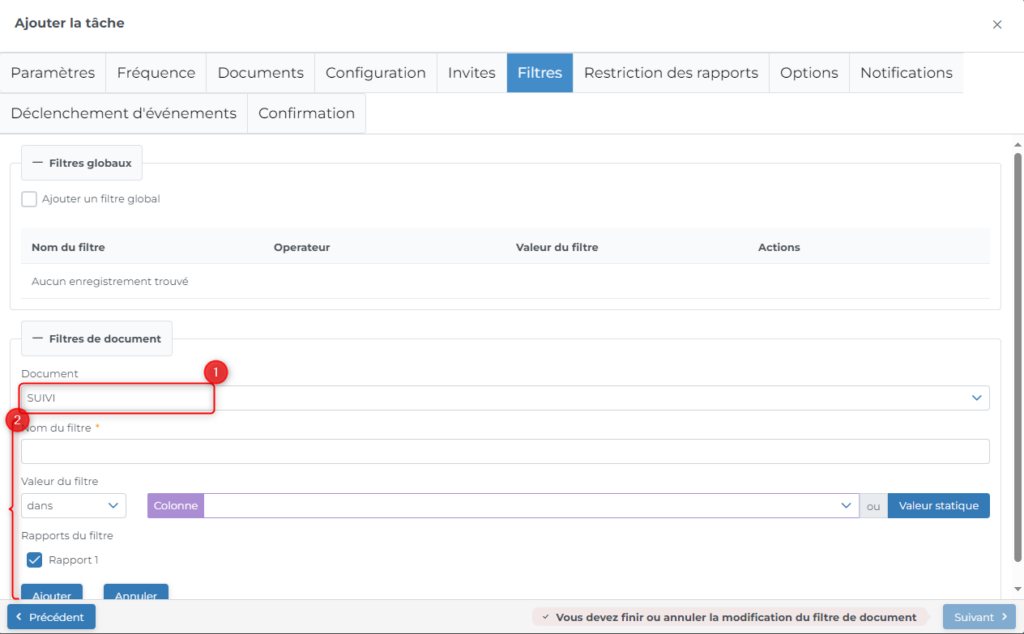
Note :
Dans notre liste de destination il est donc possible de rajouter autant de colonnes que de potentiels filtres à appliquer sur les différentes dimensions des documents à envoyer.
De même dans l’onglet suivant, « Restriction des rapports », il est possible de n’envoyer que certains rapports des documents sélectionnés. De même, que précédemment les rapports peuvent être sélectionnés pour tous les documents ou pour chaque document. Il s’agit donc d’une nouvelle colonne que l’on peut rajouter dans la liste de destination source :
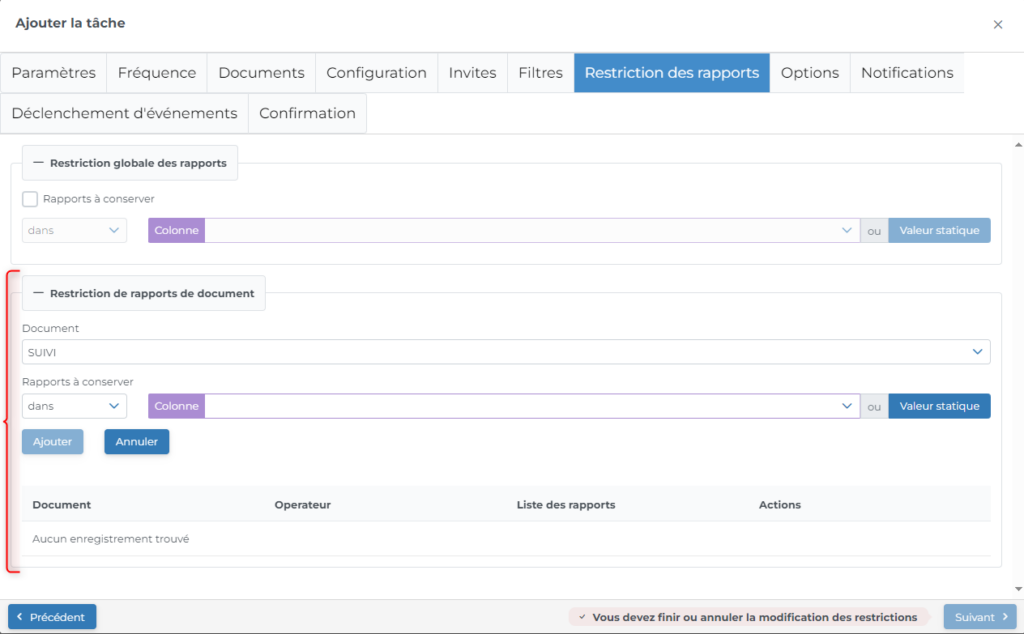
Dans l’onglet « Options », il est possible de paramétrer le serveur de planification, le nom de fichier, l’envoi de document vides ou non…
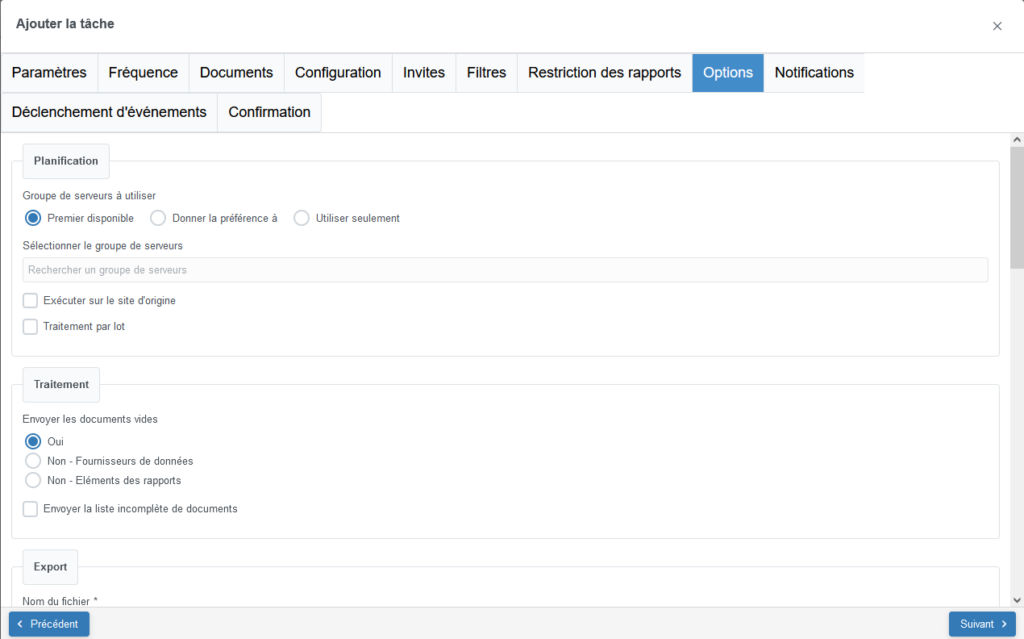
Attention :
Dans le cas d’un envoi direct sur un système de fichier c’est également dans cet onglet qu’il faudra identifier un utilisateur avec les droits d’accès au dossier de destination :

Dans l’onglet suivant « Notifications », nous pouvons configurer l’envoi d’un mail avec un message différent en fonction du statut de la tâche :
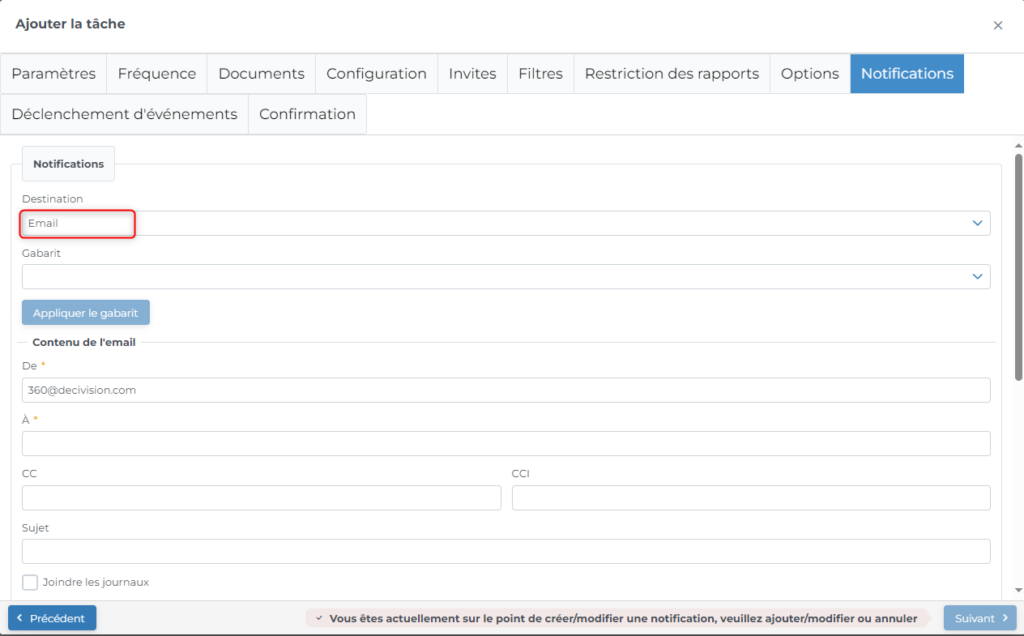
Enfin dans l’onglet « Déclenchement d’évènements », des évènements seront activés en fonction du statut de la tâche Cast.
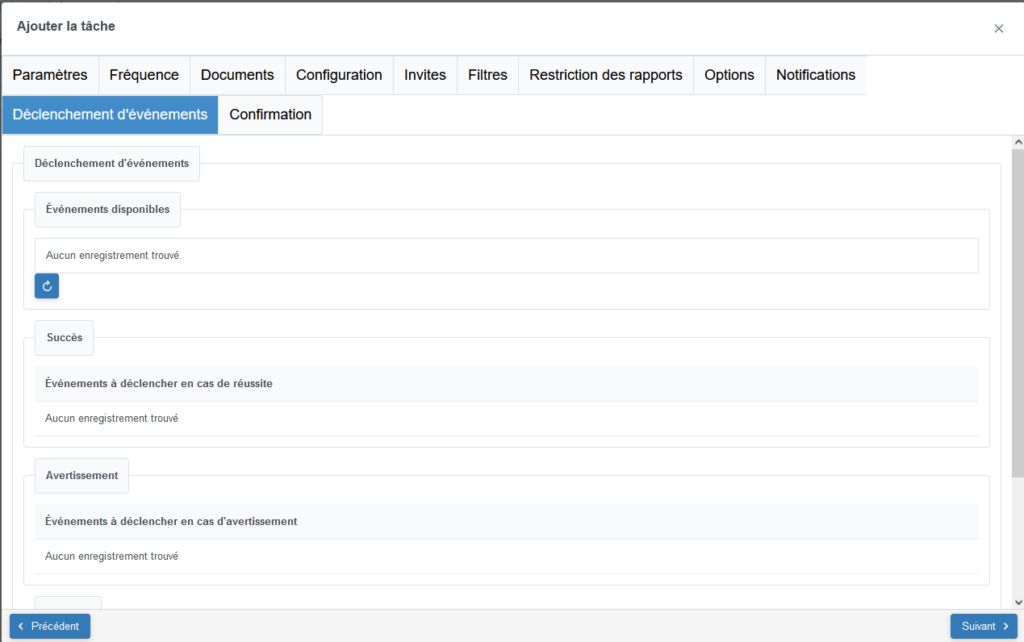
Dans cet exemple, nous sommes passés directement à l’onglet « Confirmation » pour ajouter la tâche à l’aide du bouton « Ajouter » :
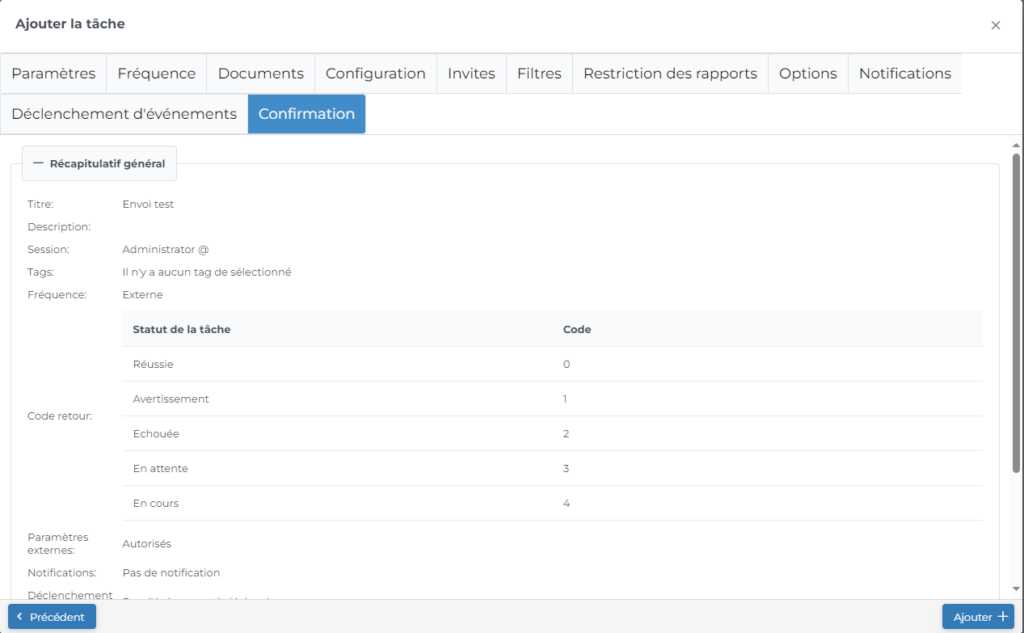
L’ensemble des URLs de lancement sont alors générés :
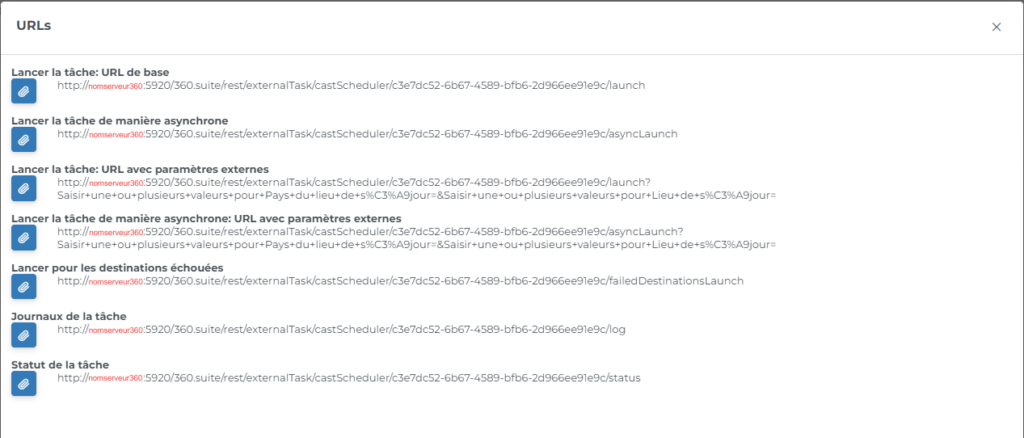
Lancement de la tâche externe
Il y a plusieurs modes de lancement de la tâche avec les URLs correspondantes :
- Lancer la tâche : URL de base
- Lancer la tâche de manière asynchrone
http://<nomserveur360>:5920/360.suite/rest/externalTask/castScheduler/c3e7dc52-6b67-4589-bfb6-2d966ee91e9c/asyncLaunch
- Lancer la tâche : URL avec paramètres externes
http://<nomserveur360>:5920/360.suite/rest/externalTask/castScheduler/c3e7dc52-6b67-4589-bfb6-2d966ee91e9c/launch?Saisir+une+ou+plusieurs+valeurs+pour+Pays+du+lieu+de+s%C3%A9jour=&Saisir+une+ou+plusieurs+valeurs+pour+Lieu+de+s%C3%A9jour=
- Lancer la tâche de manière asynchrone : URL avec paramètres externes
http://<nomserveur360>:5920/360.suite/rest/externalTask/castScheduler/c3e7dc52-6b67-4589-bfb6-2d966ee91e9c/asyncLaunch?Saisir+une+ou+plusieurs+valeurs+pour+Pays+du+lieu+de+s%C3%A9jour=&Saisir+une+ou+plusieurs+valeurs+pour+Lieu+de+s%C3%A9jour=
- Lancer pour les destinations échouées
http://<nomserveur360>:5920/360.suite/rest/externalTask/castScheduler/c3e7dc52-6b67-4589-bfb6-2d966ee91e9c/failedDestinationsLaunch
- Journaux de la tâche
http:/<nomserveur360>:5920/360.suite/rest/externalTask/castScheduler/c3e7dc52-6b67-4589-bfb6-2d966ee91e9c/log
- Statut de la tâche
http://<nomserveur360>:5920/360.suite/rest/externalTask/castScheduler/c3e7dc52-6b67-4589-bfb6-2d966ee91e9c/status
Nous nous intéresserons au lancement de la tâche avec les paramètres externes pour pouvoir modifier les invites :
http://<nomserveur360>:5920/360.suite/rest/externalTask/castScheduler/c3e7dc52-6b67-4589-bfb6-2d966ee91e9c/launch?Saisir+une+ou+plusieurs+valeurs+pour+Pays+du+lieu+de+s%C3%A9jour=&Saisir+une+ou+plusieurs+valeurs+pour+Lieu+de+s%C3%A9jour=
Voici le découpage de l’URL en question :
- Partie système :
http://<nomserveur360>:5920/360.suite/rest/externalTask/castScheduler/
- CUID de la tâche externe :
c3e7dc52-6b67-4589-bfb6-2d966ee91e9c
- Mode de lancement :
launch? ou asyncLaunch?
- Première invite et valeur :
Saisir+une+ou+plusieurs+valeurs+pour+Pays+du+lieu+de+s%C3%A9jour=
- Lien avec l’invite suivante :
&
- Deuxième invite et valeur :
Saisir+une+ou+plusieurs+valeurs+pour+Lieu+de+s%C3%A9jour=
Ainsi de suite.
En conséquence, sur un planificateur de tâche nous pouvons faire appel à cette url pour envoyer nos documents BO.
CONCLUSION DE L’EXPERT
La fonctionnalité « Tâche externe » offerte par 360 Cast est une vraie différence par rapport à l’outil SAP BusinessObjects, qui s’ajoute aux avantages de performances et d’administration.
Dans un premier temps, tout comme sur SAP BusinessObjects elle rend possible le paramétrage très poussé de l’envoi de documents BO :
- Choix du destinataire et du mode d’envoi ;
- Choix du document à envoyer ;
- Choix du rapport à envoyer ;
- Mise en place d’invite, de filtre…
En revanche, l’ensemble de ce paramétrage est réalisé en réalisant le mapping entre une liste de destination et une tâche 360 Cast. Ainsi, une fois la tâche créée la maintenance de celle-ci peut se faire uniquement dans la liste de destination. Il est même envisageable de créer une seule tâche avec une seule liste de destination pour le paramétrage de l’ensemble des envois de l’entreprise.
Dans un second temps, contrairement à SAP BusinessObjects, cette tâche peut être exécutée par un ordonnanceur. Pour une entreprise, il sera donc possible de centraliser l’ensemble de ses tâches sur un même outil, de conditionner le lancement d’un envoi de document BO au résultat de tâches d’autres applications…
Enfin, nous pouvons envisager d’autres usages pour aller plus loin :
- Maintenance de la liste de destination par une interface (puisque la liste de destination peut être le résultat d’une requête SQL) avant de déclencher la tâche 360 Cast.
- Utilisation de fonction Excel ou SQL dans la liste de destination pour mettre à jour automatiquement la tâche 360 Cast. Par exemple, nous pouvons utiliser une fonction Excel pour mettre à jour une invite de date.
Dans un prochain article, nous analyserons les liens avec Google Drive et Snowflake, via l’authentification OAuth.



